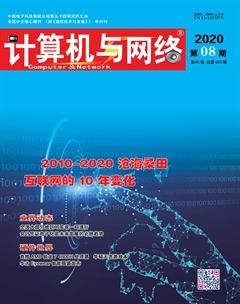绿色干净的桌面浮窗
顾伟
很多朋友都会用大师、助手之类的软件,这类软件号称可以防护病毒、优化电脑,但其实真正的功力如何却存疑———反正这些大师、助手都没有通过AV-TEST,AVC,VB100等权威安全测试认证。不仅如此,这些软件还经常闹出“流氓”新闻,如果不是为了检测网速、硬件使用率的悬浮球,可能很多人早就把它们卸掉了。
没错,就如同江湖上说,这些大师和助手最实用的功能,可能就是显示网速、硬件的浮窗&悬浮球了。想要卸掉这些软件,又舍不得悬浮球?今天就来给大家推荐一款开源、绿色的硬件监控桌面插件———TrafficMonitor,一起来看看吧。
打开TrafficMonitor工具的GitHub主页,可以从中查看源码或者下载软件。TrafficMonitor体积仅有1 M多,不需要安装即可使用,解压后双击运行,随后桌面就会显示一个小控件,其中有当前的上传、下载网速,可谓是非常简单易用。
TrafficMonitor看似简单,其实可玩性非常高,如果将鼠标悬浮在上面,就可以查看到更多信息,例如网络总流量、内存使用情况等。
如果在空间中点击右键,那么就可以看到更多功能了,下面来说说几个主要功能。
显示CPU、内存。在右键菜单中点击“显示更多信息”,就可以呈现当前CPU和内存的使用率。

在任務栏显示。在右键菜单点击“显示任务栏窗口”,就可以在任务栏显示网络流量、CPU内存使用等情况。
更换皮肤。在右键菜单“其他功能”中可以找到更换皮肤选项,默认提供了11种皮肤,还可以下载或者自己制作皮肤。
自定义显示效果。在右键菜单中点击选项,呼出设置界面,可以自定义字体、网速单位、字体对齐等各种各样的效果。
除此以外,TrafficMonitor还有其他可调节的选项,例如是否固定位置、透明度、鼠标是否可以穿透等。
总的来说,TrafficMonitor就是一个简简单单、没有花哨功能的良心桌面硬件监控小插件。如果你喜欢浮窗功能,又不想因为浮窗而安装大师、助手之类的软件,TrafficMonitor很值得尝试的。